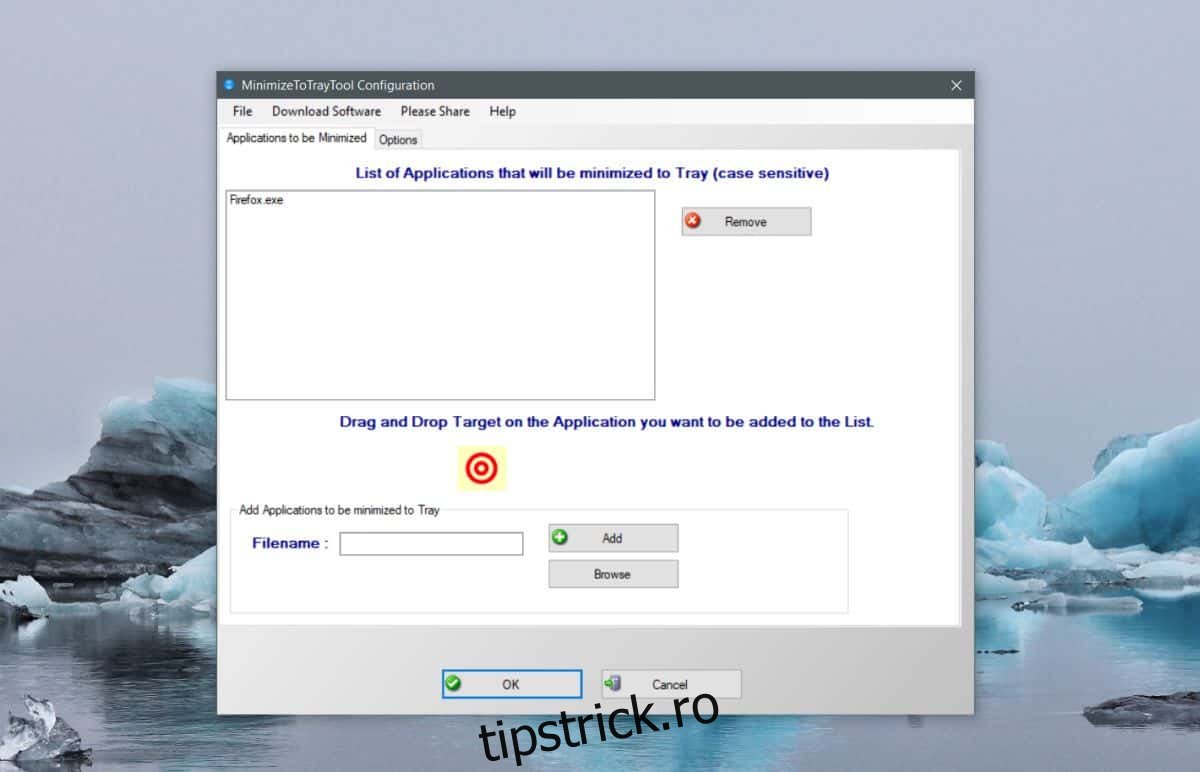
Aplicațiile care pot rula în fundal au adesea o opțiune de minimizare în bara de sistem. uTorrent este un exemplu de astfel de aplicație. Puteți adăuga torrent-ul în aplicație și îl puteți închide. Acesta va continua să ruleze în tava de sistem și să descarce torrent-ul în fundal. Nu toate aplicațiile au această opțiune, dar puteți minimiza orice aplicație în tava de sistem cu o altă aplicație numită Minimizați în tavă.
ALERTA SPOILER: Derulați în jos și urmăriți tutorialul video de la sfârșitul acestui articol.
Minimizați aplicația în tava de sistem
Descărcați și instalați Minimizați în tavă. După ce este instalat, doriți să rulați mai întâi fereastra de configurare a aplicației. Aici configurați ce aplicații vor minimiza în tava de sistem. Este destul de ușor; trebuie doar să trageți și să plasați EXE-ul unei aplicații în lista de aplicații. Alternativ, puteți introduce numele aplicației în caseta de nume de fișier, iar aplicația va căuta automat EXE. Dacă cele două opțiuni de mai sus nu funcționează, puteți folosi butonul de răsfoire pentru a căuta EXE și pentru a-l adăuga la aplicație. După ce ați adăugat toate aplicațiile pe care doriți să le minimizați, faceți clic pe butonul Ok și închideți aplicația. Se va reduce la minimum în tava de sistem în sine.
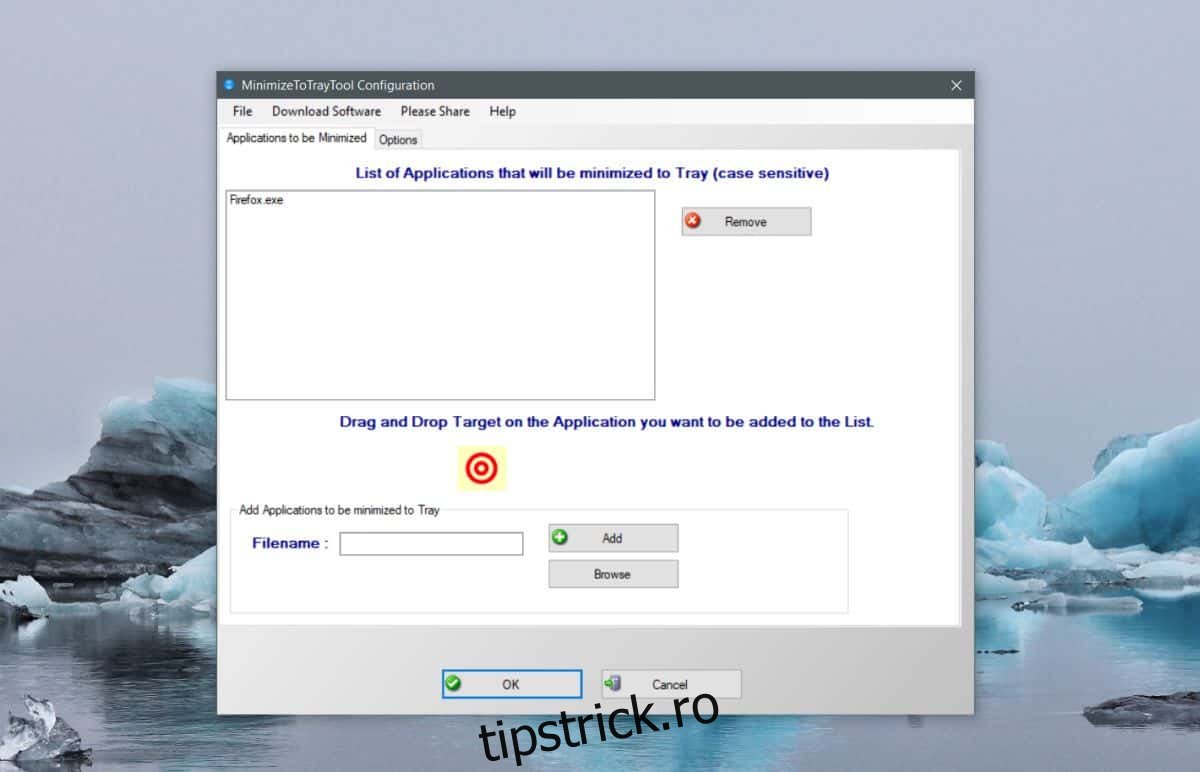
Pentru a minimiza o aplicație în bara de sistem, faceți clic pe butonul de minimizare din fereastra aplicației. Se va reduce la minimum în tava de sistem, chiar dacă aplicația în sine nu acceptă în mod nativ funcția. Pentru a maximiza aplicația, faceți clic pe pictograma acesteia din bara de sistem.
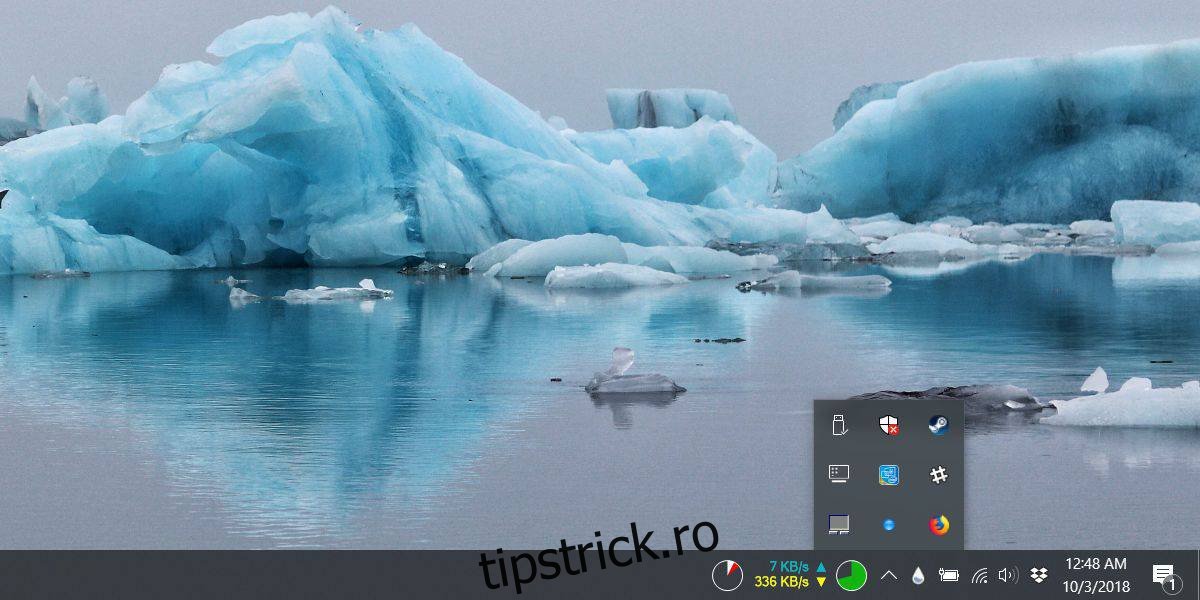
Această aplicație are două utilizări excelente; îl puteți folosi pentru a ascunde o aplicație rapid și intuitiv. Puteți ascunde aplicațiile cu comenzi rapide speciale de la tastatură, dar nu există nimic mai intuitiv decât butonul de minimizare pe care l-ați folosit de vechime. A doua utilizare este, desigur, de a minimiza o aplicație care nu are nevoie de o fereastră întreagă pentru a face ceea ce face. De exemplu, dacă descărcați un fișier în browser, nu aveți nevoie de el pentru a deschide o întreagă fereastră. Puteți să-l minimizați în bara de sistem și să continuați să lucrați la orice aveți nevoie.
Când minimizați o aplicație în bara de sistem cu acest instrument, aplicația minimizată nu va apărea în Taskview pe Windows 10 și, de asemenea, nu veți putea vedea o fereastră de previzualizare a aplicației pe bara de activități, deoarece va exista nici o pictogramă pentru el. Rularea unei aplicații minimizată în acest fel nu va reduce impactul acesteia asupra sistemului dvs.

